كيفية نقل محتوى YouTube إلى حساب Google جديد
نشرت: 2022-01-29لديك عدة حسابات في Google ، حساب قديم وآخر جديد. تريد تقاعد القديم واستخدام الجديد فقط. هذا يعني أنك بحاجة إلى نقل مجموعة من العناصر من عنصر إلى آخر. لقد قمنا بالفعل بتغطية عملية دمج حسابي Gmail منفصلين. ولكن ماذا عن كل المحتوى الخاص بك على موقع YouTube المملوك لشركة Google؟
ربما تشترك في قنوات يوتيوب لمشاهدة مقاطع الفيديو المفضلة لديك. أو ربما تنشر مقاطع فيديو YouTube من خلال قناتك الخاصة. في كلتا الحالتين ، تحتاج إلى نقل جميع اشتراكاتك وقنواتك وفيديوهاتك على YouTube من حسابك القديم إلى الحساب الجديد.
للأسف ، لا تسهل Google ترحيل المعلومات من حساب إلى آخر. إذا كان الهدف هو نقل أو إعادة إنشاء اشتراكات YouTube وقوائم التشغيل والقنوات ومقاطع الفيديو الخاصة بك من حسابك القديم إلى الحساب الجديد ، فاستعد لتلويث يديك.
اعتبارًا من الآن ، سيحتاج المستخدمون المتمرسون ومنشئي المحتوى على حد سواء إلى القيام بالكثير من ترحيل البيانات يدويًا. تتطلب العملية عدة خطوات وتستغرق بعض الجهد ، لكنها قابلة للتنفيذ.
انقل اشتراكاتك
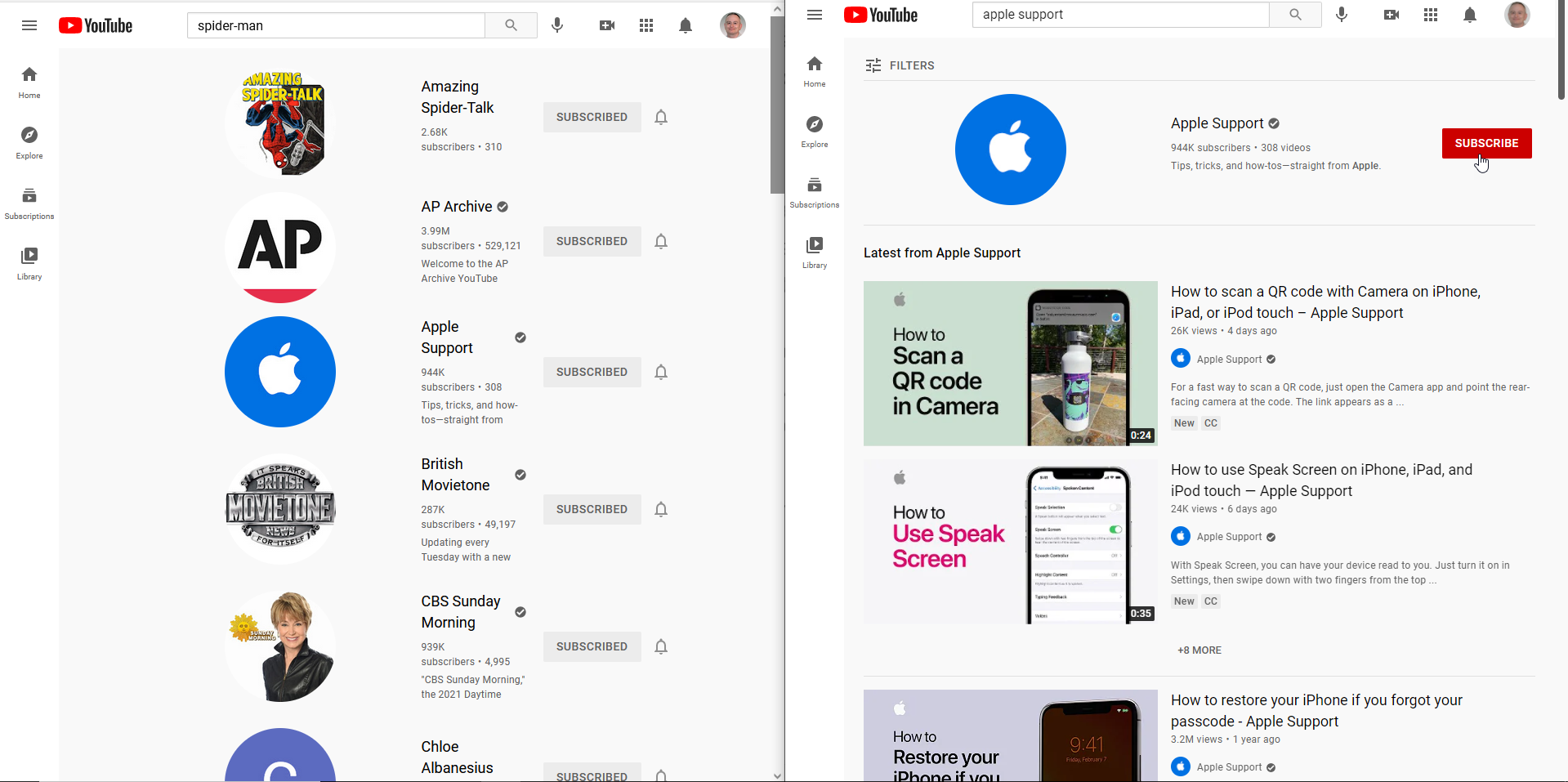
المهمة الأولى التي قد ترغب في القيام بها هي نقل جميع اشتراكات قناتك على YouTube من الحساب القديم إلى الحساب الجديد. كانت هناك طريقتان لأتمتة عملية التصدير والاستيراد ، ولكن هذه الطرق لم تعد تعمل.
يمكنك القيام بذلك يدويًا إذا قمت بالنقر فوق رمز الاشتراكات ثم النقر فوق إدارة لعرض قائمة بجميع اشتراكاتك. يمكنك بعد ذلك فتح متصفح آخر وتسجيل الدخول إلى حسابك الجديد والانتقال إلى القائمة وإعادة الاشتراك في كل إدخال.
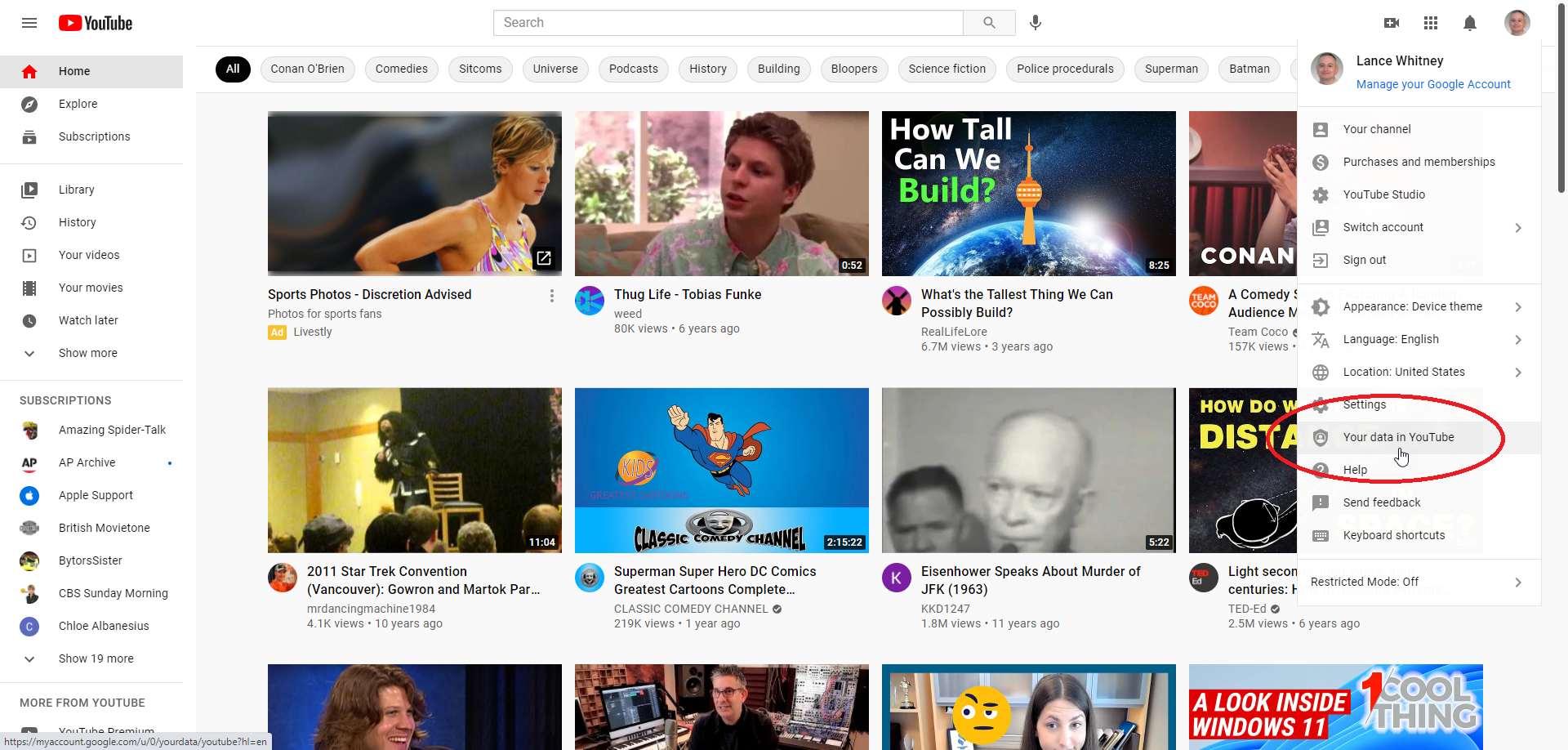
خيار آخر هو استخدام Google Takeout لتصدير قائمة الاشتراك الخاصة بك كملف CSV مع روابط لكل اشتراك يمكنك فتحه في حسابك الجديد. للقيام بذلك في YouTube ضمن حسابك القديم ، انقر فوق رمز ملف التعريف الخاص بك في الجزء العلوي الأيمن وحدد بياناتك في YouTube ، ثم انقر فوق تنزيل بيانات YouTube أسفل عنوان لوحة التحكم في YouTube.
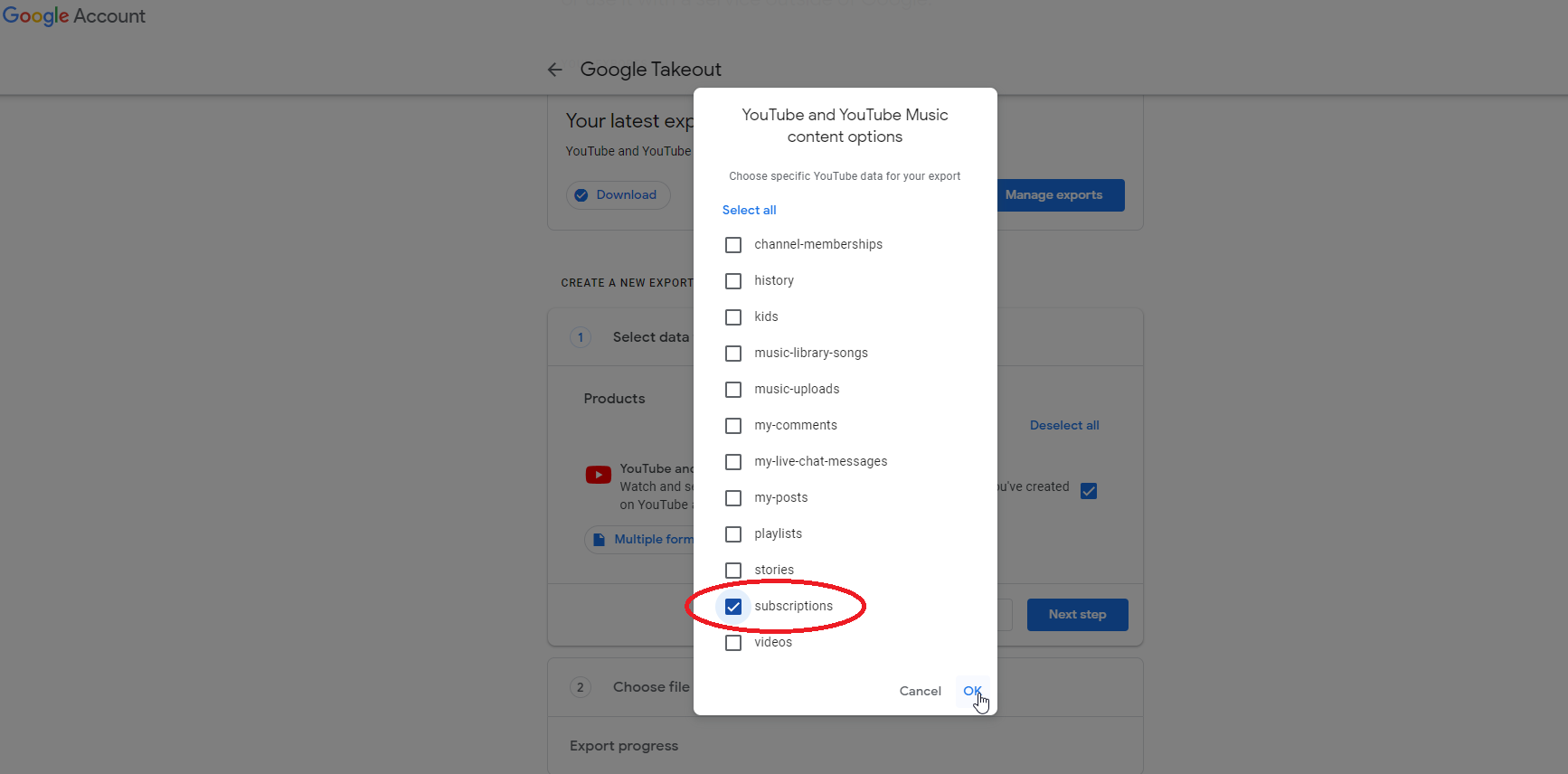
في صفحة Google Takeout ، حدد البيانات التي تريد تضمينها. انقر فوق كل بيانات YouTube المضمنة ، ثم قم بإلغاء تحديد كل شيء في القائمة باستثناء الاشتراكات . انقر فوق " موافق " ثم انقر فوق " الخطوة التالية ". تأكد من تعيين التردد على التصدير مرة واحدة ثم انقر فوق الزر إنشاء تصدير .
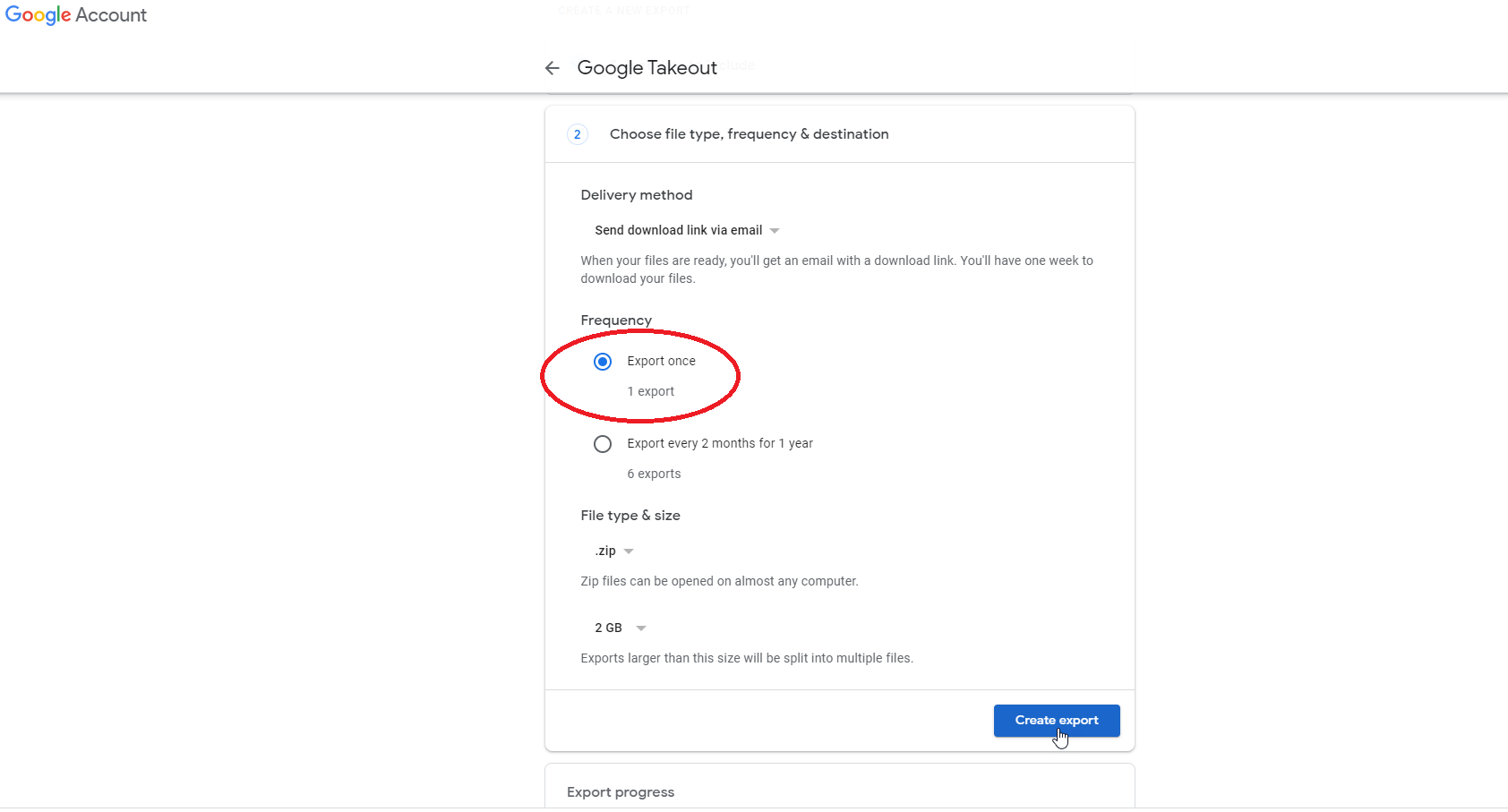
نظرًا لأنك تقوم بتصدير اشتراكاتك فقط ، فمن المفترض أن تستغرق العملية بضع ثوانٍ فقط. انقر فوق الزر " تنزيل " ثم احفظ ملف ZIP على جهاز الكمبيوتر الخاص بك.
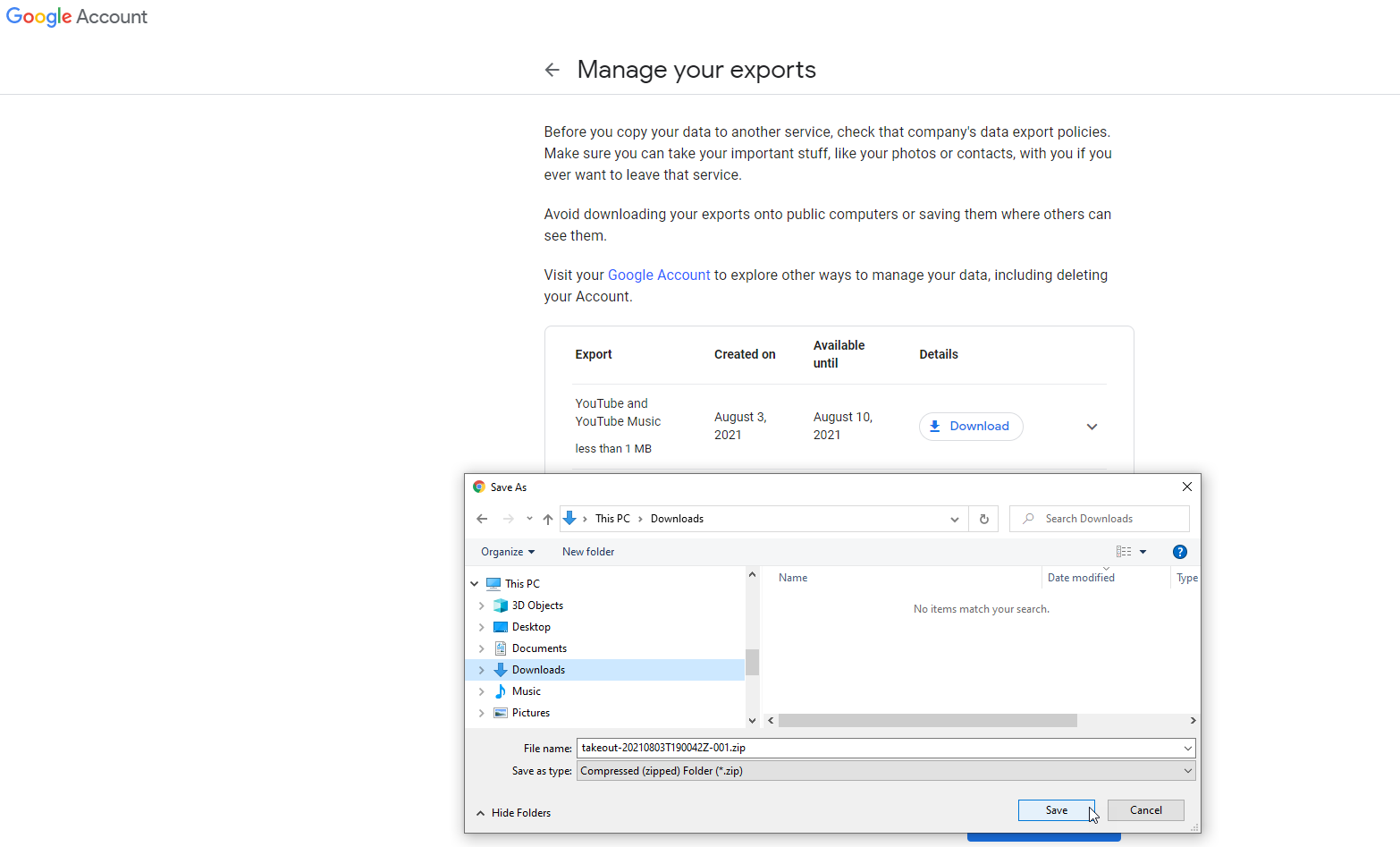
قم باستخراج ملف ZIP الذي تم تنزيله. انتقل لأسفل خلال جميع المجلدات حتى تجد Subscriptions.csv في مجلد الاشتراكات. افتح هذا الملف في Excel وقم بتوسيع عرض الأعمدة. يحتوي العمود الثاني على عناوين URL لكل اشتراك من اشتراكاتك.
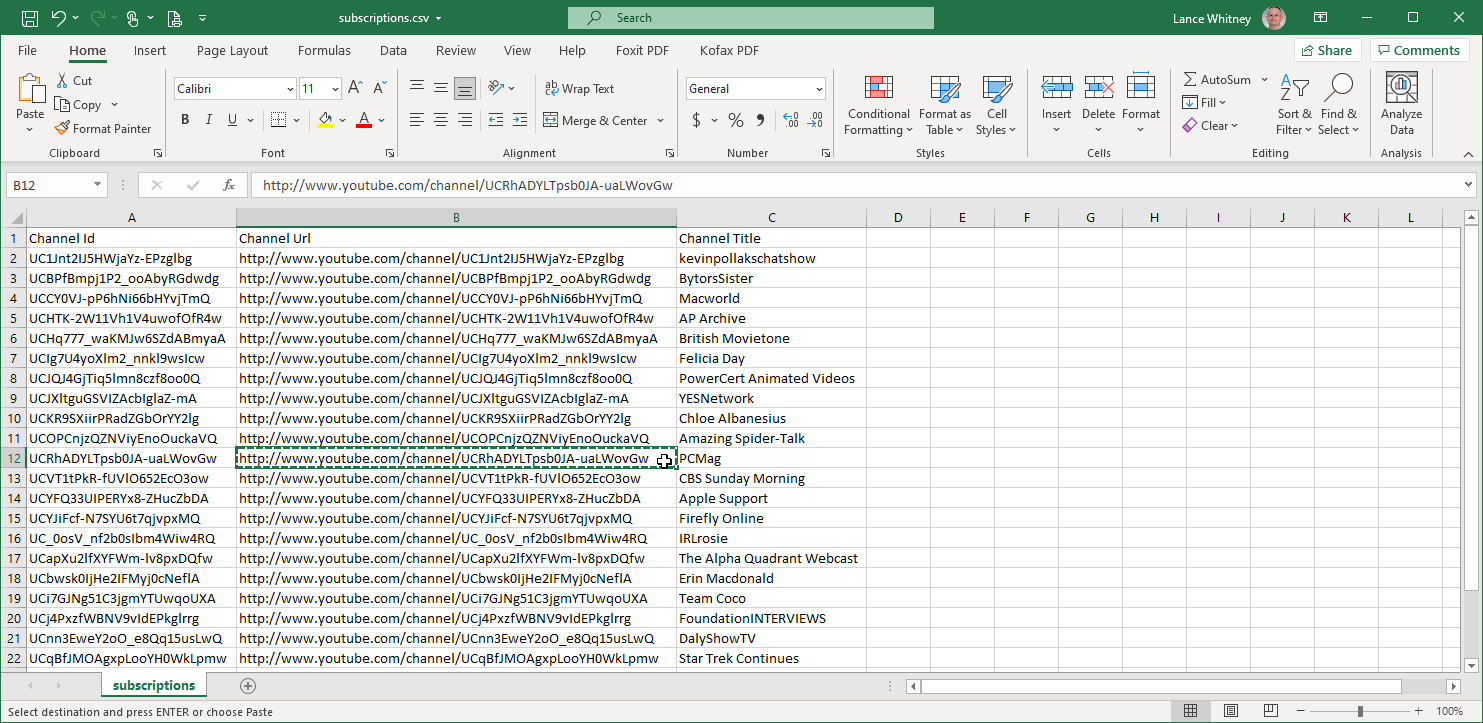
قم بتسجيل الدخول إلى حساب Google الجديد الخاص بك في متصفحك. انسخ والصق كل عنوان URL من ملف CSV في حقل عنوان المتصفح. يمكنك بعد ذلك النقر فوق الزر " اشتراك " لكل قناة.
انقل قائمة التشغيل الخاصة بك
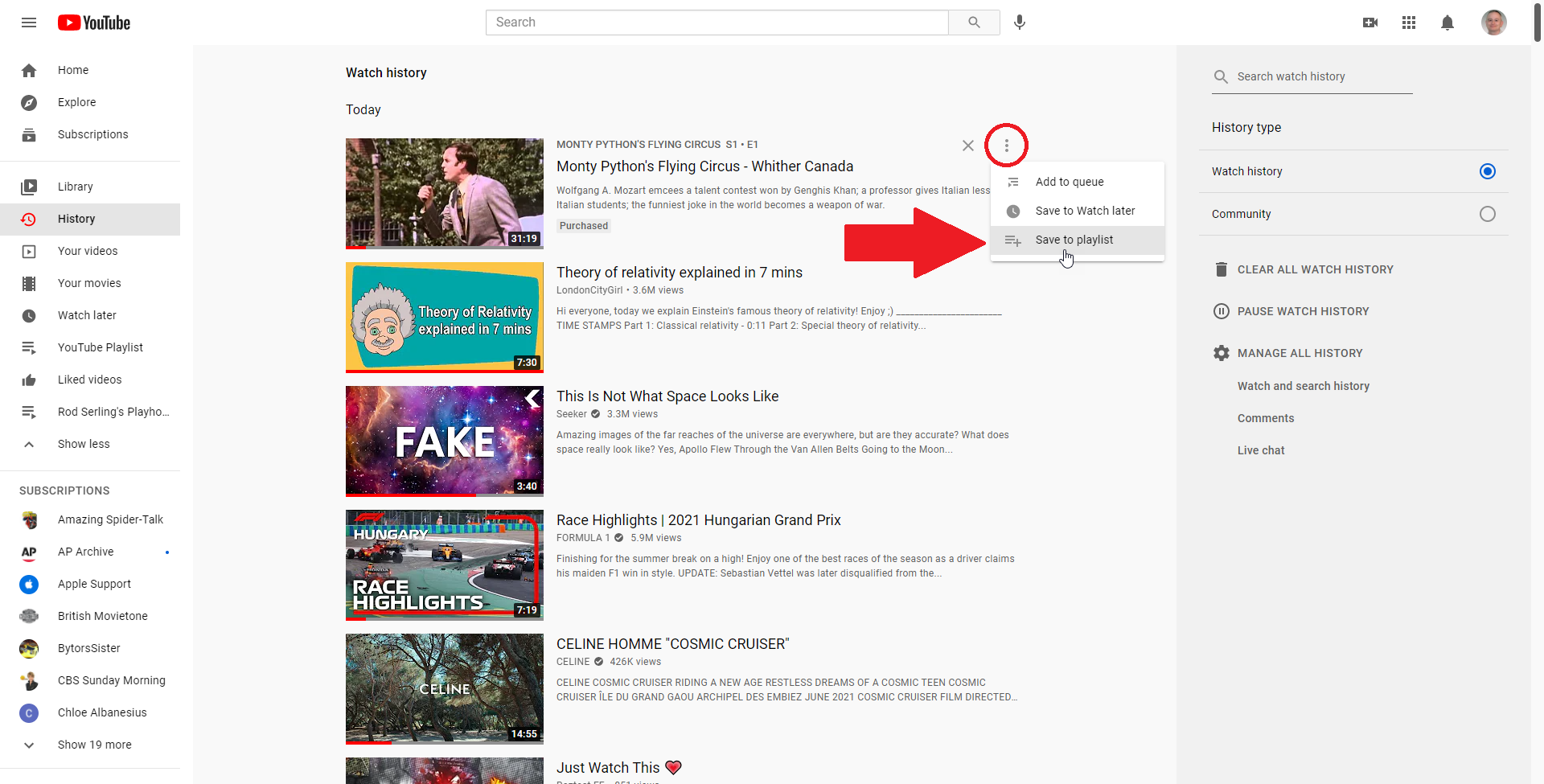
قد ترغب في نقل مقاطع الفيديو المحفوظة ضمن حساب YouTube القديم. للقيام بذلك ، يجب حفظ مقاطع الفيديو هذه كقائمة تشغيل. انقر فوق أي من الفئات الموجودة في القائمة اليمنى ، مثل المكتبة والتاريخ والمشاهدة لاحقًا ومقاطع الفيديو التي تم الإعجاب بها. يمكنك بعد ذلك النقر فوق أيقونة ثلاثية النقاط بجوار مقطع فيديو تريد حفظه في قائمة تشغيل وتحديد حفظ في قائمة التشغيل .
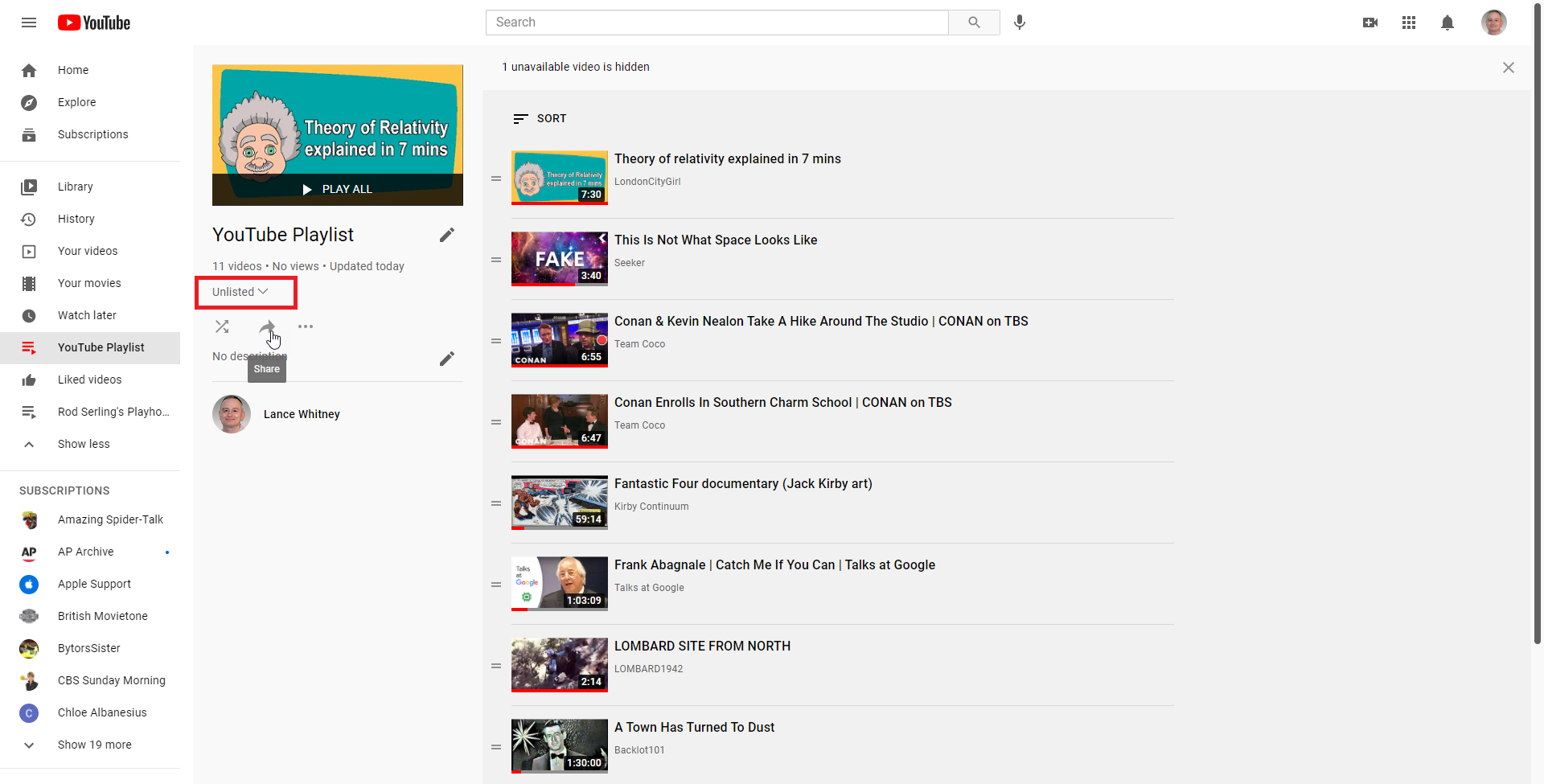
أنشئ قائمة تشغيل جديدة أو استخدم قائمة موجودة ، ثم حدد قائمة التشغيل التي ترغب في استخدامها. من صفحة قائمة التشغيل ، انقر على سهم القائمة المنسدلة لتعيين قائمة التشغيل إلى "غير مدرجة" أو "عامة" (ليست خاصة). انقر فوق رمز المشاركة وانسخ عنوان URL لقائمة التشغيل الخاصة بك.
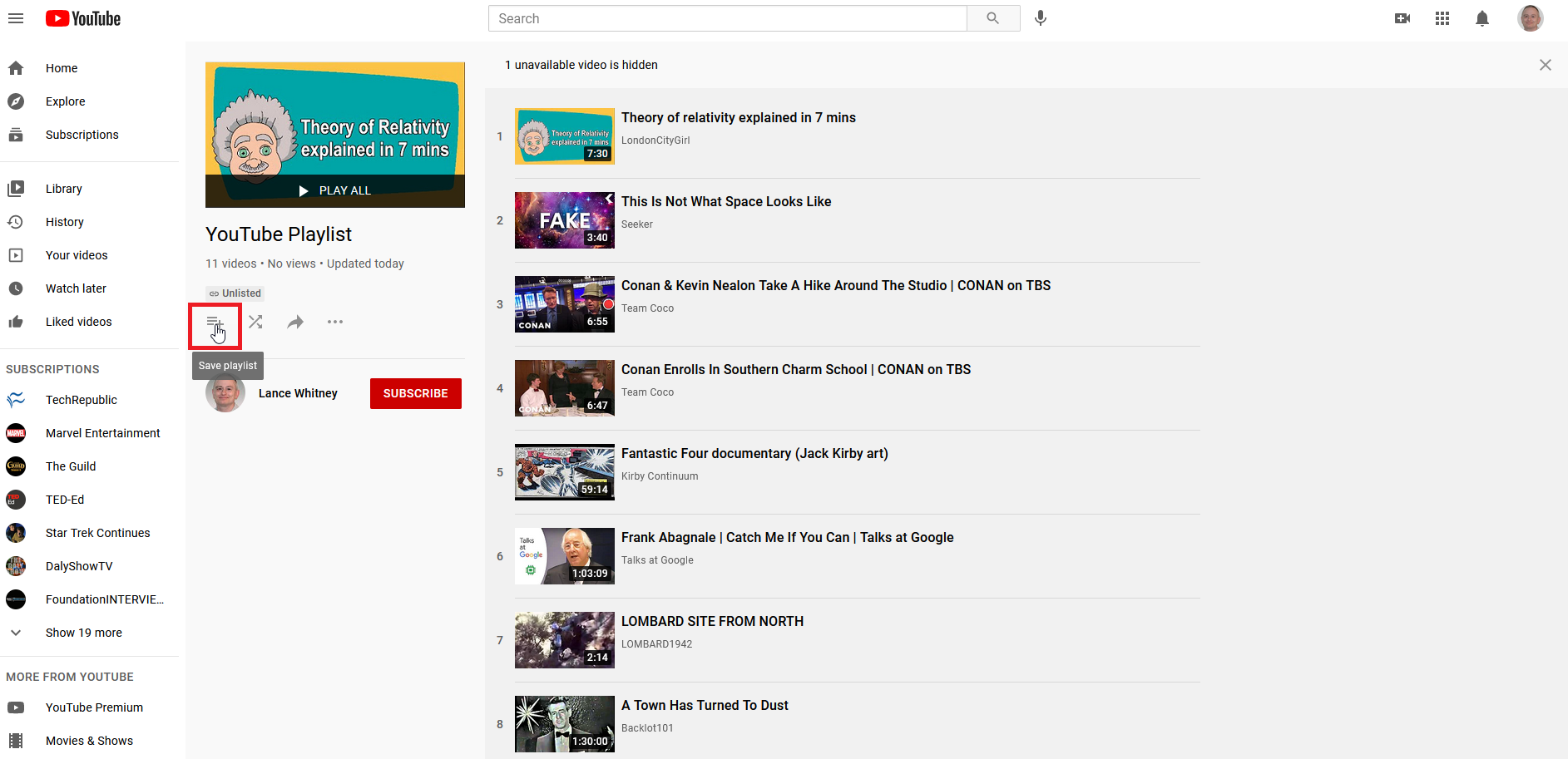
افتح متصفحًا مختلفًا وسجّل الدخول إلى حسابك الجديد على YouTube. الصق عنوان URL من قائمة التشغيل في حقل العنوان. انقر فوق رمز حفظ قائمة التشغيل ، وسيتم حفظ قائمة التشغيل الخاصة بك ضمن حسابك الجديد.
انقل قناتك على YouTube
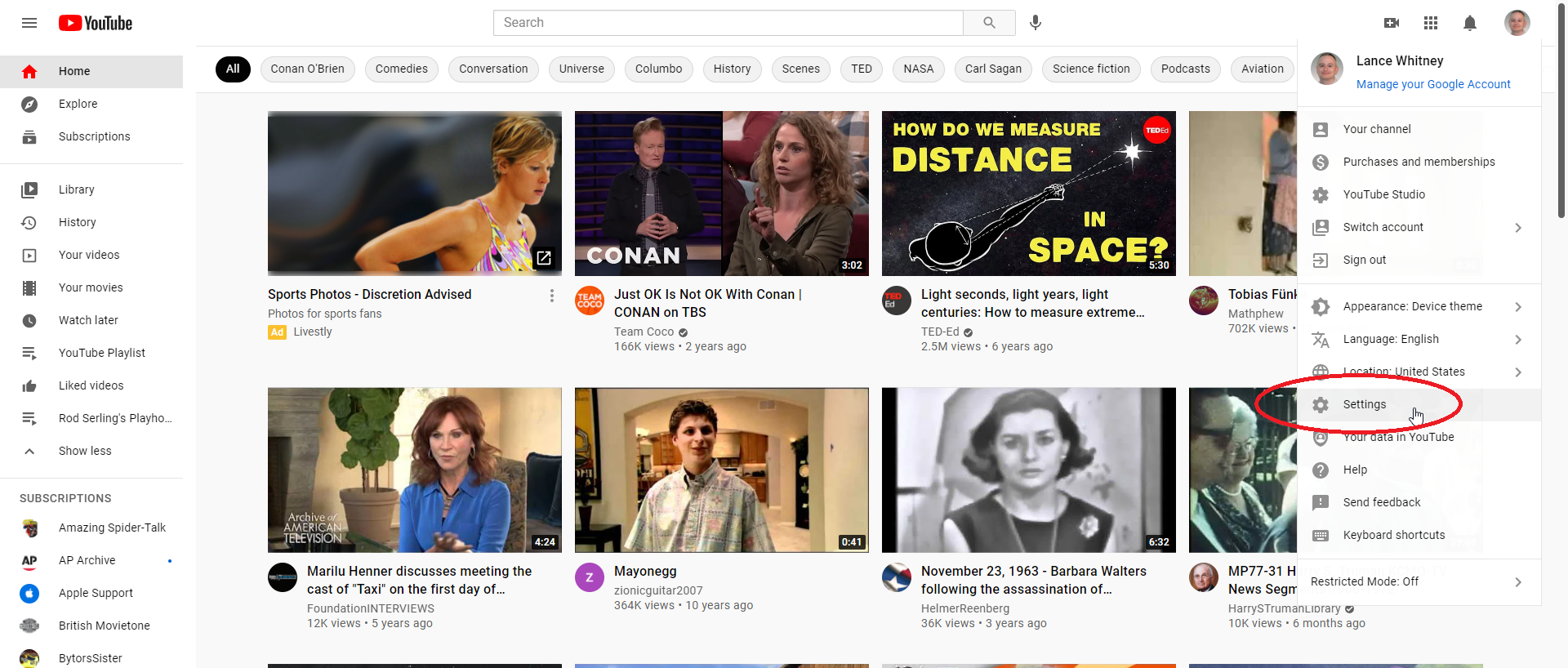
إذا كنت منشئ محتوى وتنشر مقاطع فيديو على قناتك الخاصة ، فيمكنك نقلها إلى حساب علامة تجارية ثم نقل الملكية إلى حساب Google جديد. قم بإعداد هذا ضمن حساب YouTube القديم الخاص بك عن طريق النقر فوق رمز ملف التعريف الخاص بك واختيار الإعدادات .

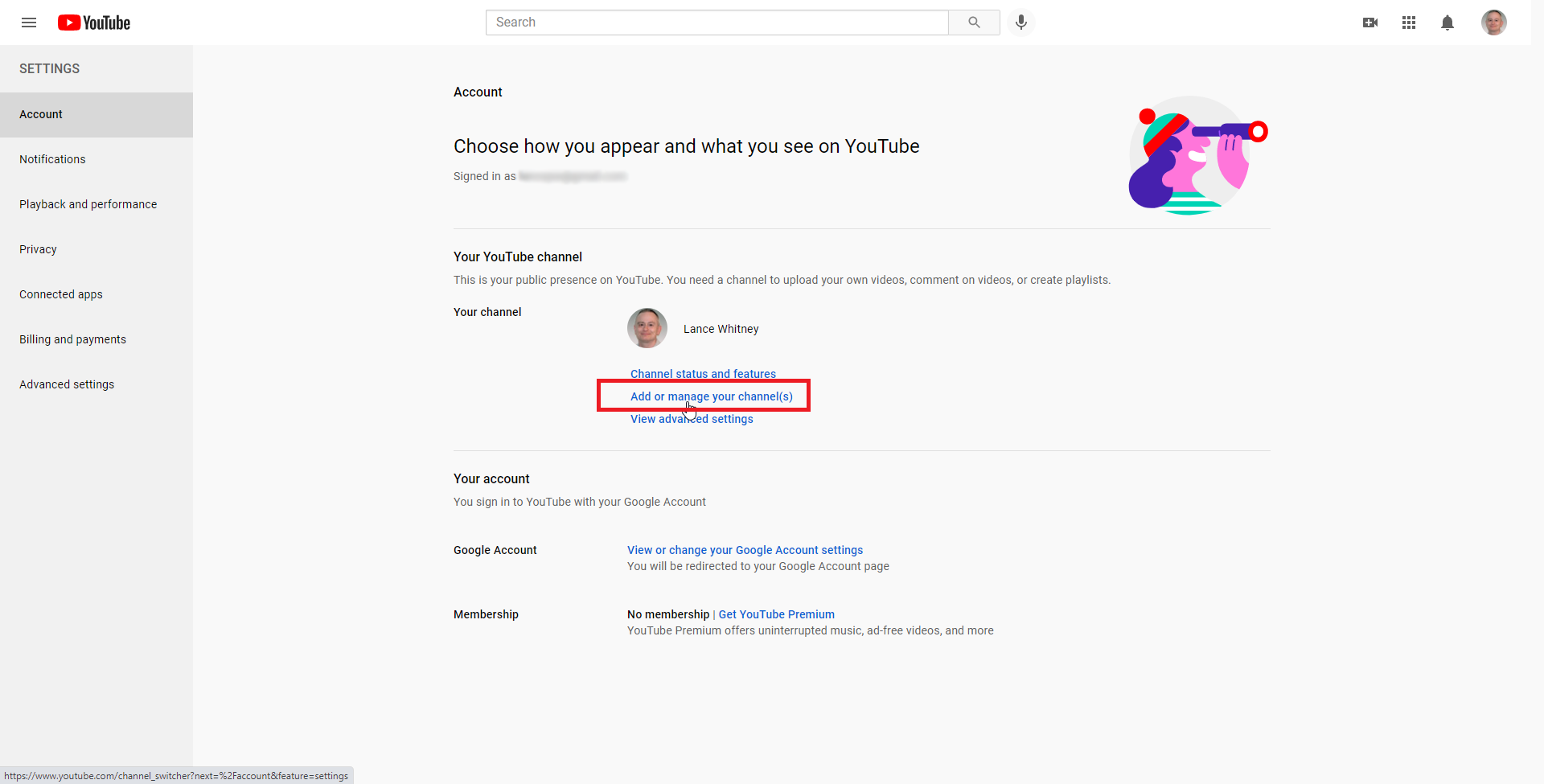
في قسم الحساب بصفحة الإعدادات ، انقر على رابط إضافة أو إدارة قناتك (قنواتك) ، ثم انقر على زر إنشاء قناة .
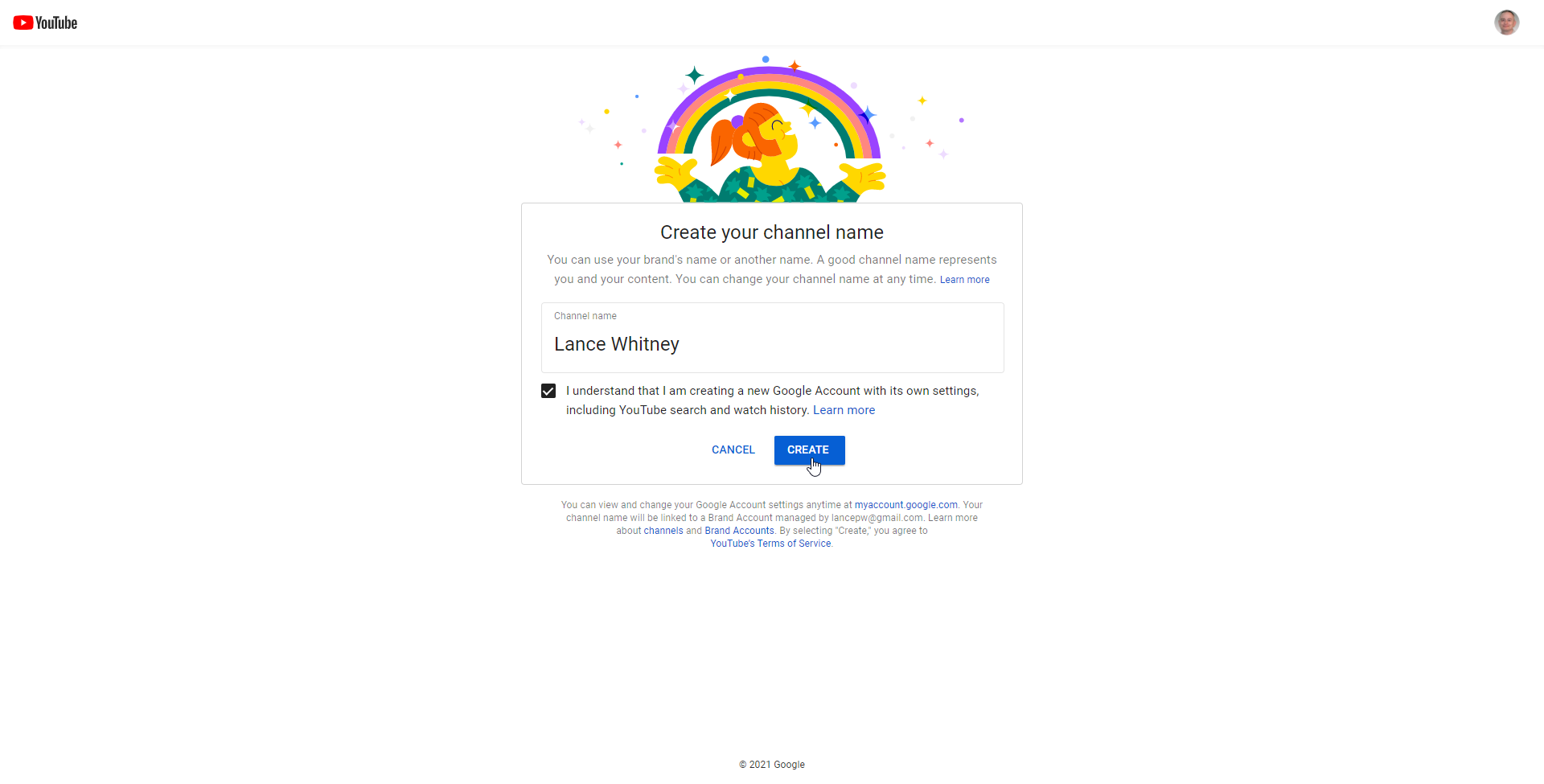
اكتب اسمًا لقناة علامتك التجارية الجديدة ، ثم حدد المربع الموجود أسفل حقل الاسم ، وانقر فوق الزر إنشاء .
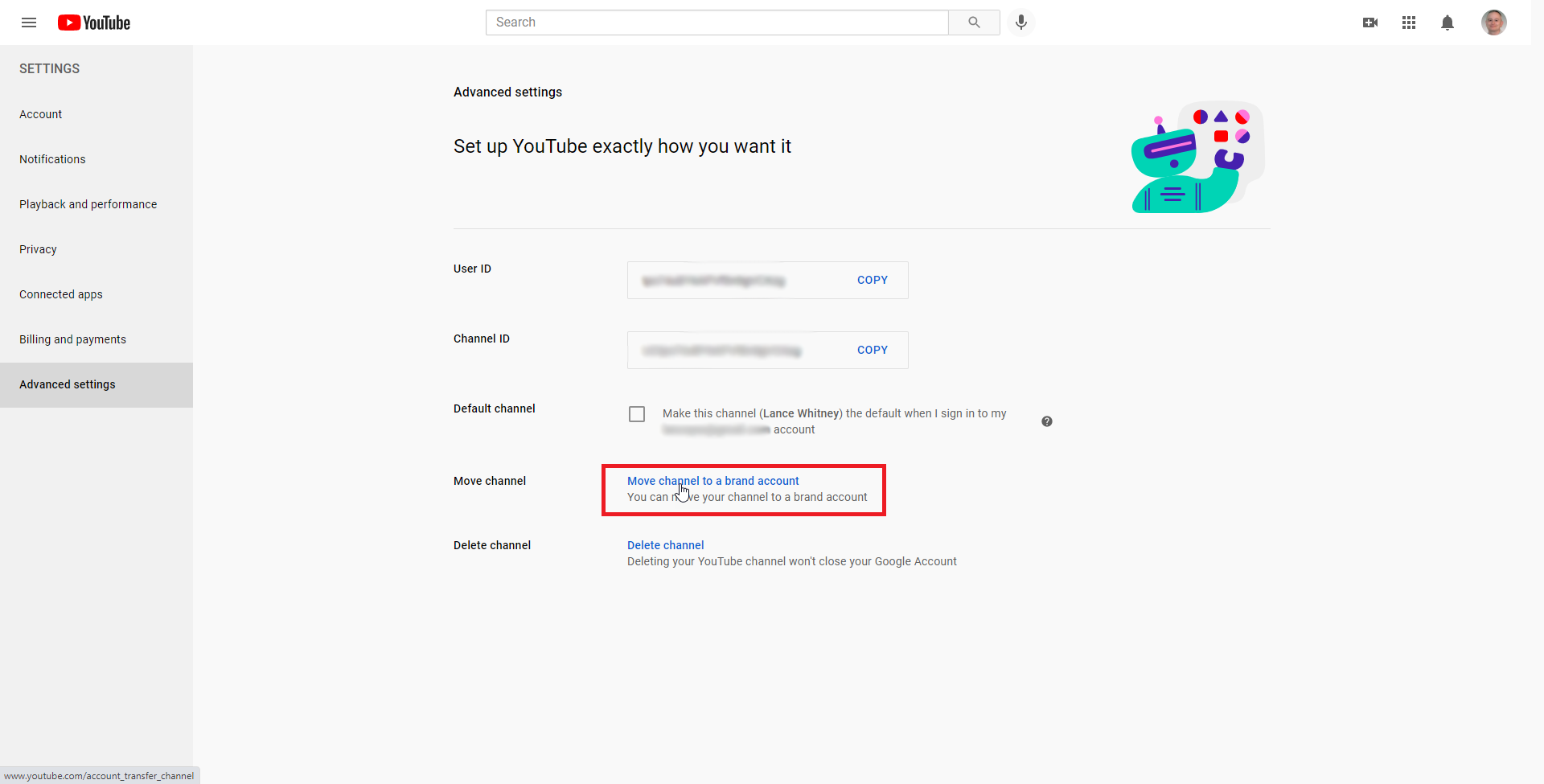
سجّل الدخول مرة أخرى إلى YouTube باستخدام حسابك القديم في Google. انتقل إلى الإعدادات> الإعدادات المتقدمة ، ثم انقر على رابط نقل القناة إلى حساب العلامة التجارية .
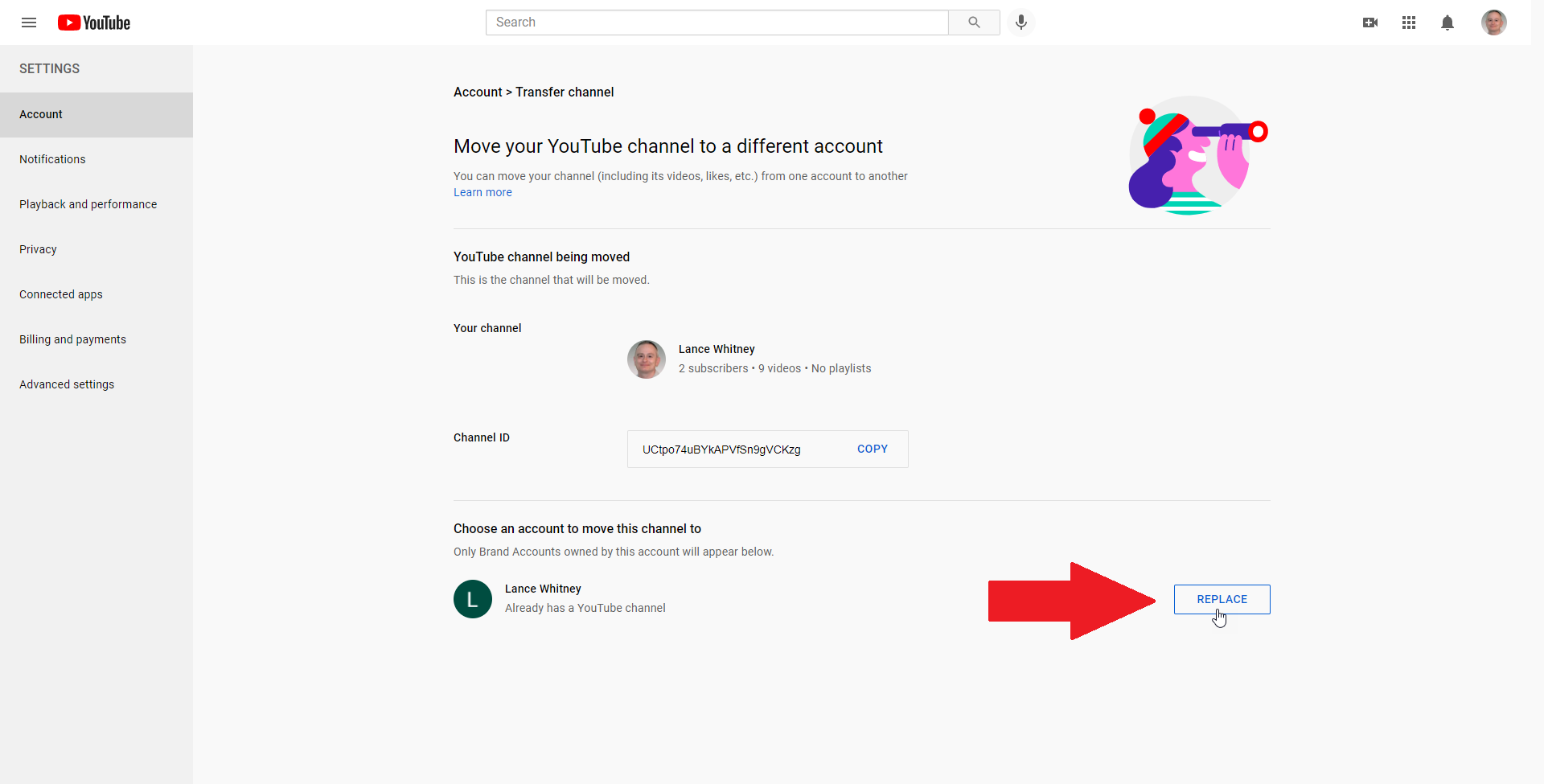
في الشاشة التالية ، تأكد من ظهور حساب العلامة التجارية الجديد في الجزء السفلي من شاشة الحساب وانقر فوق الزر " استبدال ".
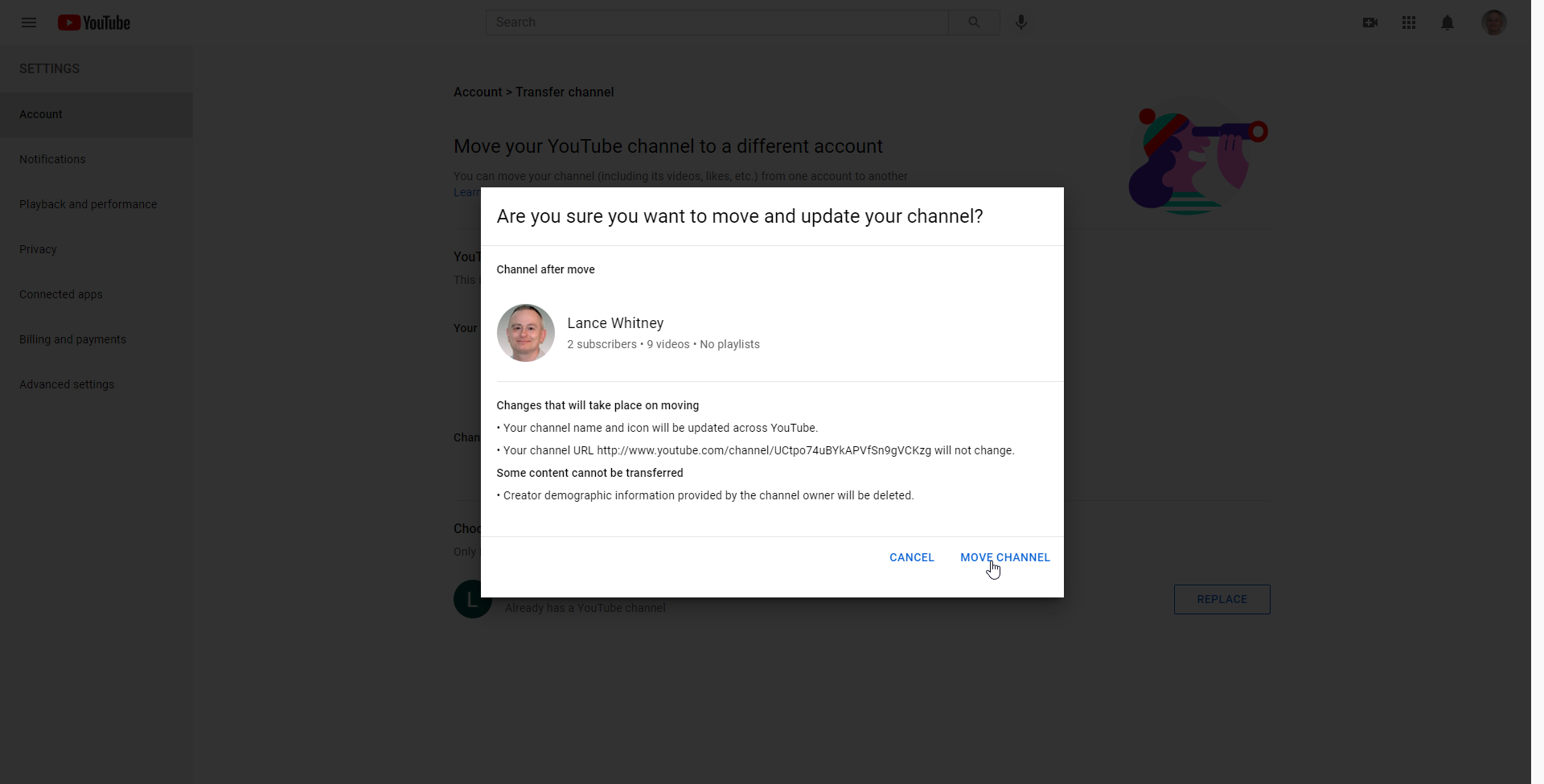
ستطلب منك نافذة منبثقة تأكيد حذف حسابك القديم. حدد المربع ، ثم انقر فوق حذف القناة . في النافذة التالية ، انقر فوق خيار نقل القناة .
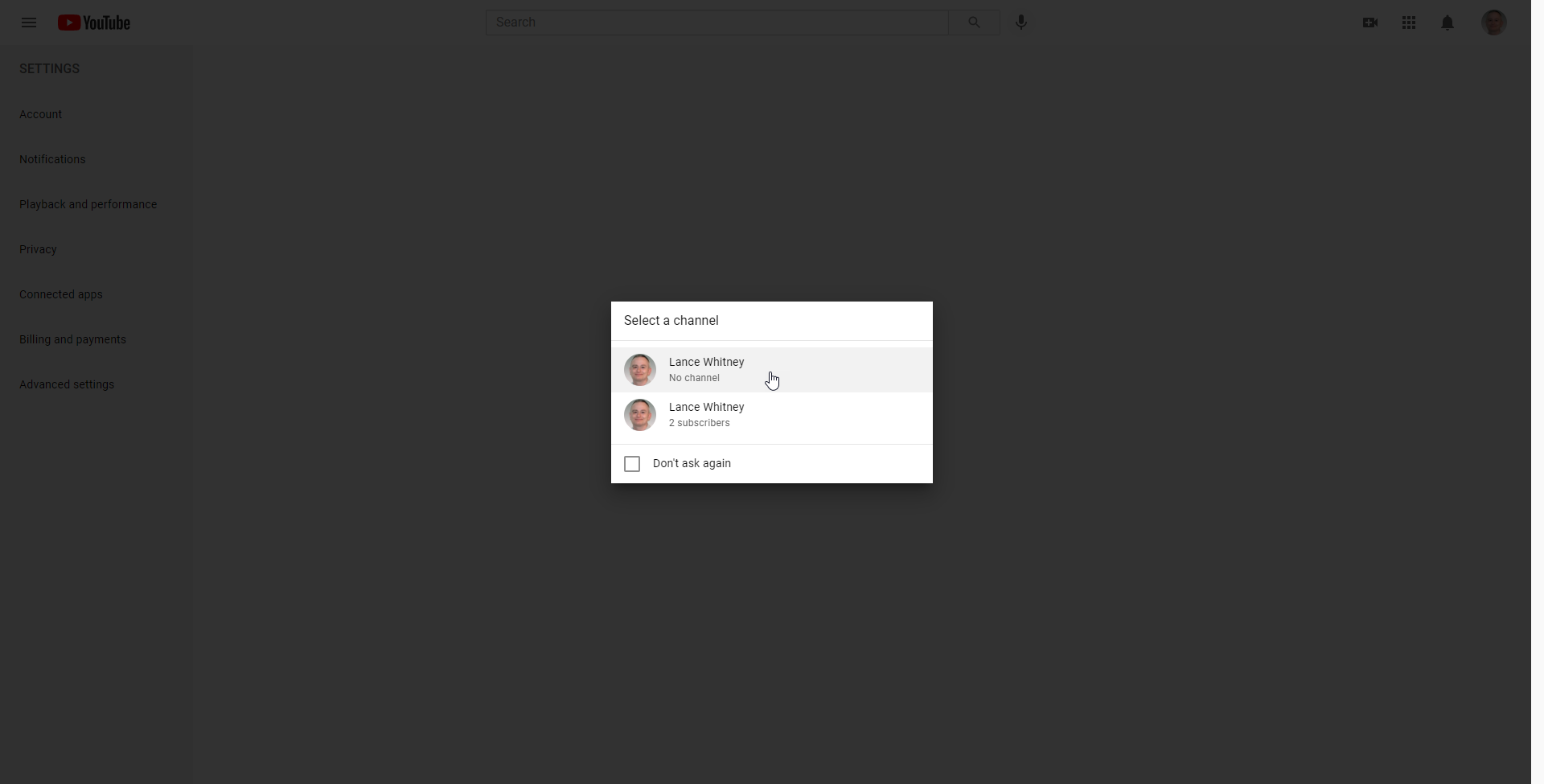
قم بتسجيل الخروج من YouTube ثم تسجيل الدخول مرة أخرى باستخدام حسابك القديم. في النافذة التي تطالبك بتحديد قناة ، انقر فوق حساب العلامة التجارية الذي أنشأته للتو.
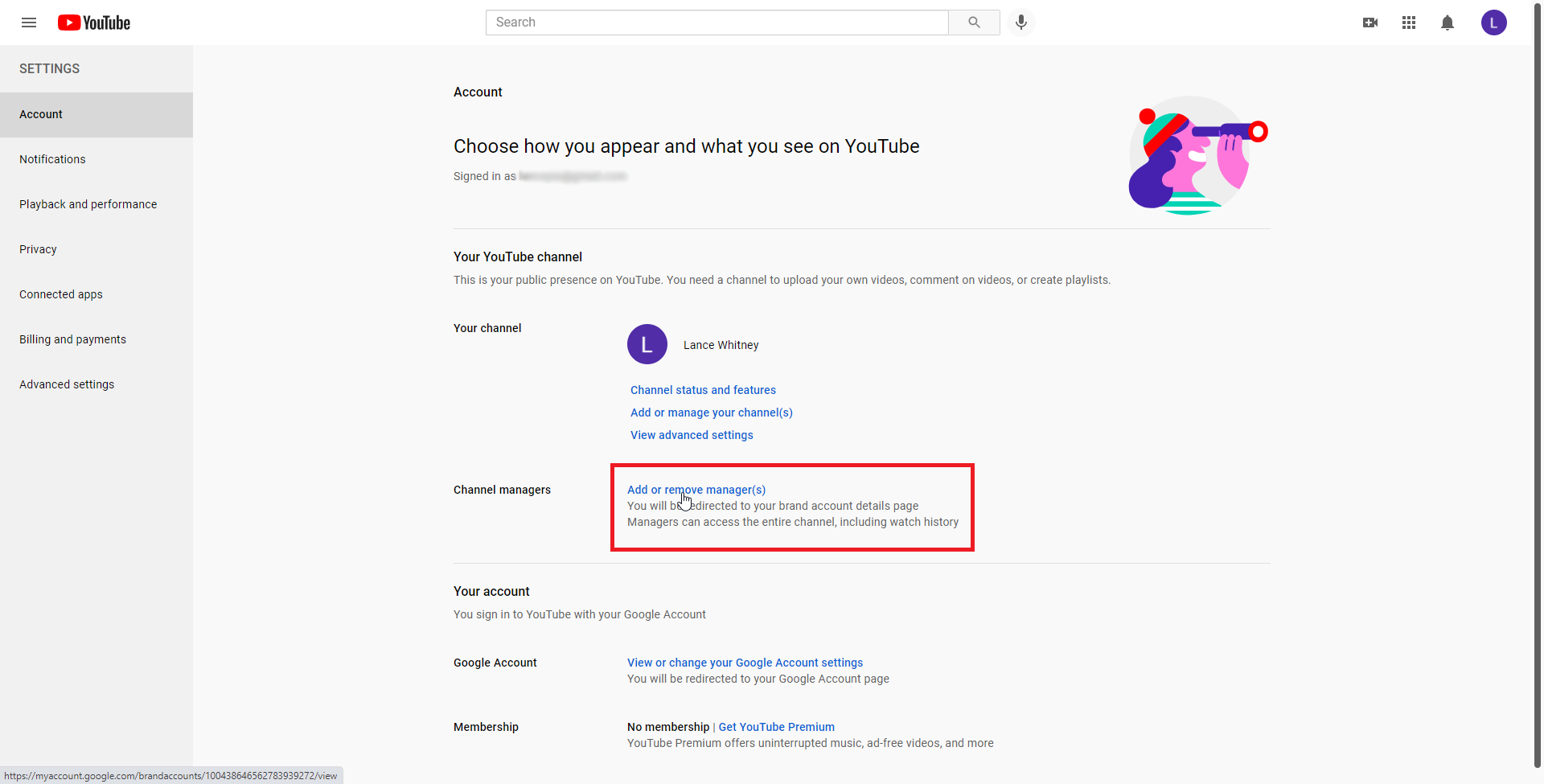
انتقل إلى الإعدادات> الحساب وانقر على رابط إضافة مدير (مديرين) أو إزالته لبدء عملية ربط حسابك الجديد بحساب العلامة التجارية الجديد.
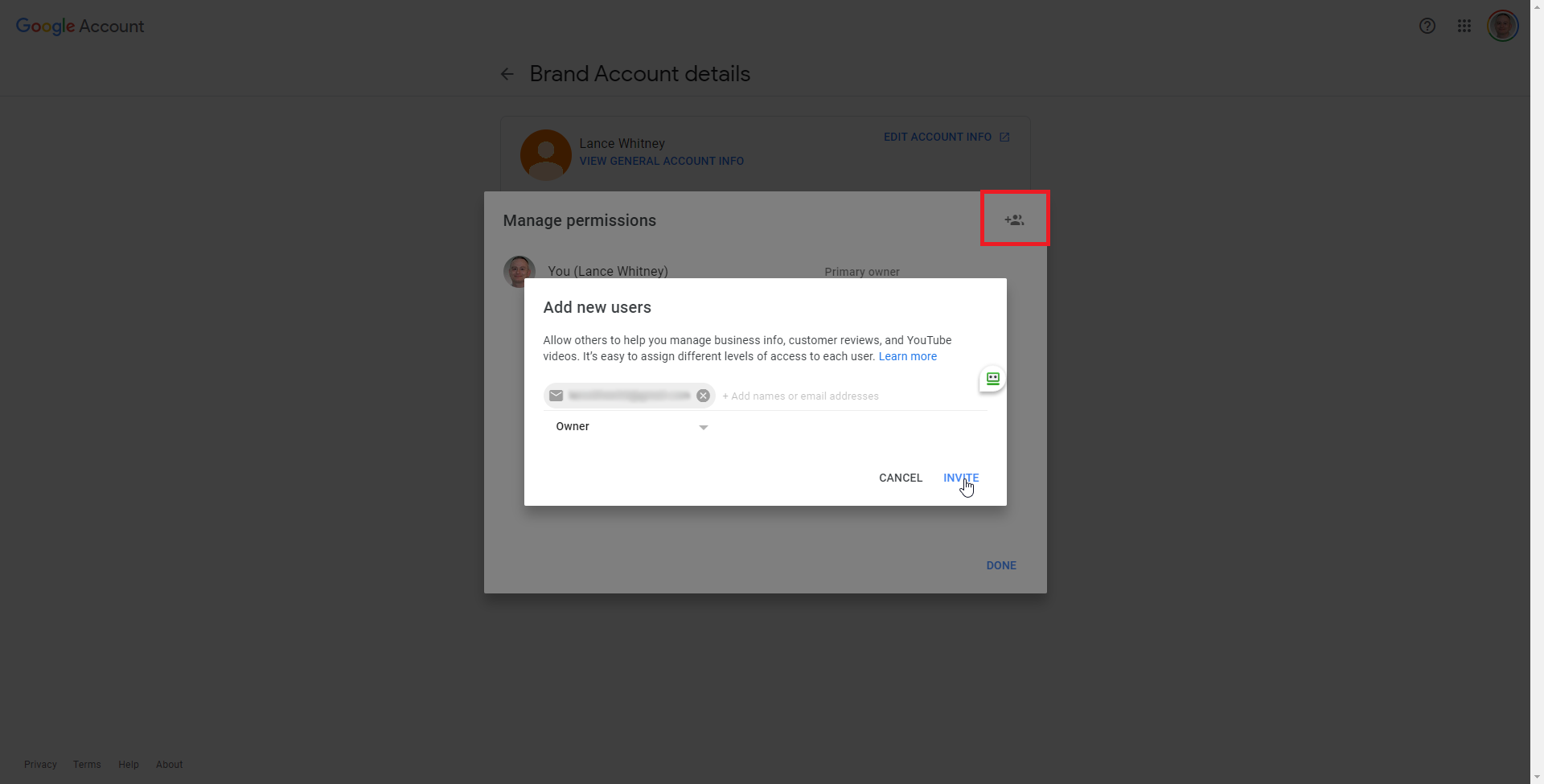
انقر على زر إدارة الأذونات ، ثم انقر على أيقونة دعوة مستخدمين جدد في الزاوية العلوية اليمنى. يمكنك بعد ذلك إدخال عنوان البريد الإلكتروني لحساب Google الجديد الخاص بك في الحقل. اختر دورًا من القائمة المنسدلة واضبطه على المالك . انقر على "دعوة" ، ثم انقر على "تم" .
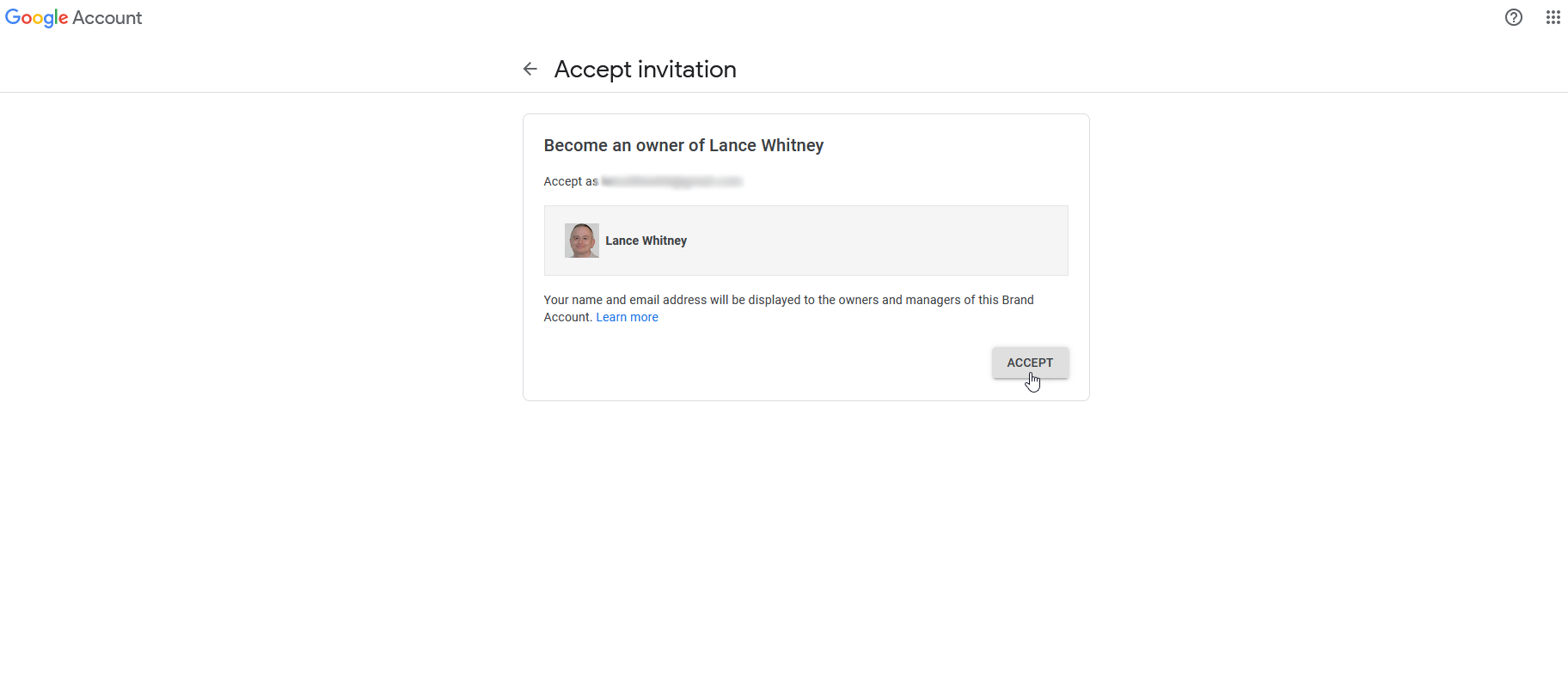
تحقق من بريدك الإلكتروني باستخدام حساب Google الجديد وابحث عن رسالة الدعوة. في هذه الرسالة ، انقر فوق قبول الدعوة . في صفحة قبول الدعوة ، انقر فوق الزر قبول .
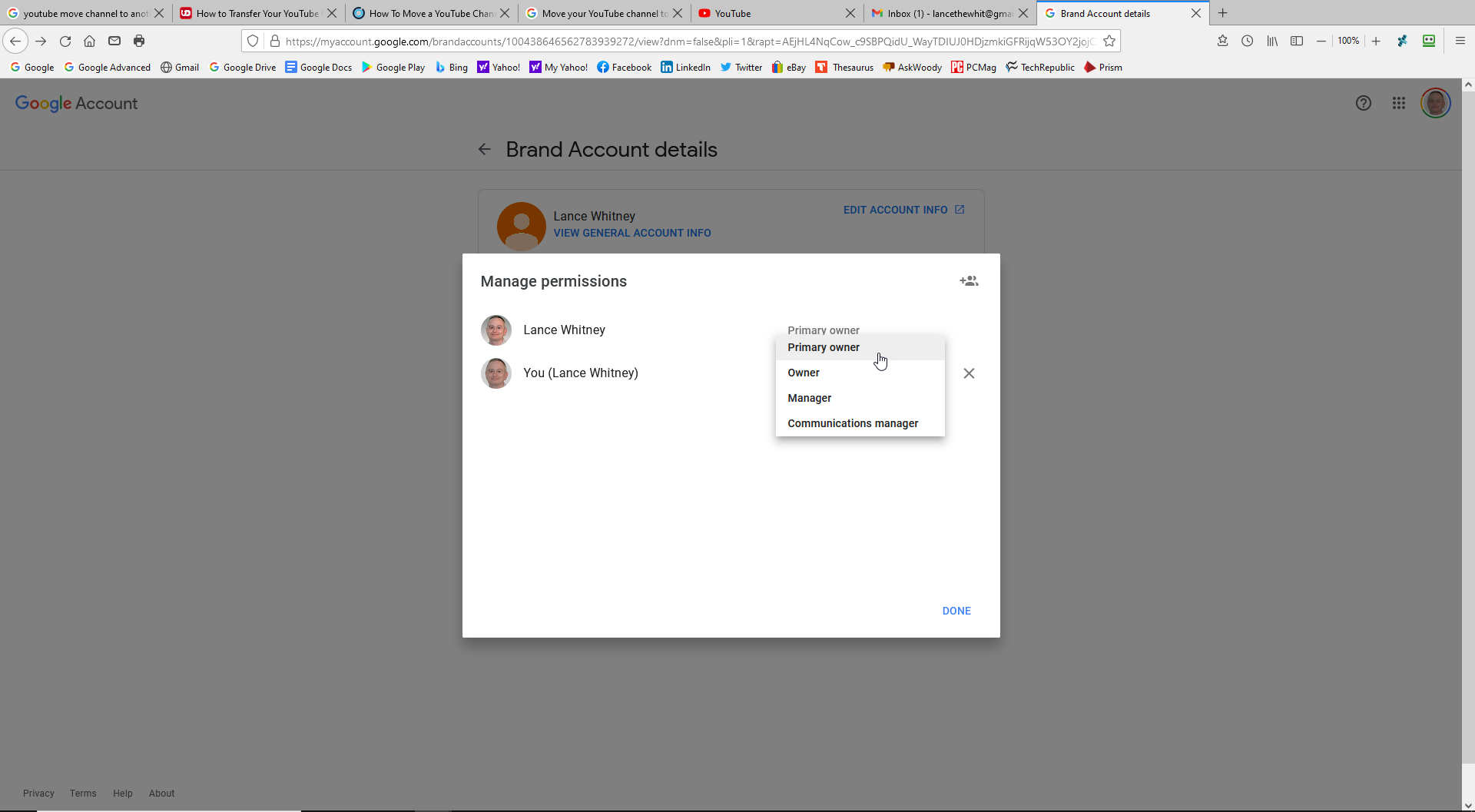
خطوتك التالية هي جعل حسابك الجديد هو المالك الأساسي ، على الرغم من أن Google ستجعلك تنتظر سبعة أيام قبل أن تتمكن من القيام بذلك. بمجرد انتهاء الأيام السبعة ، قم بتسجيل الدخول إلى صفحة حساب العلامة التجارية لحساب Google الجديد الخاص بك. اختر حسابك في أسفل الصفحة وانقر على زر إدارة هذا الحساب .
انقر فوق إدارة الإذن ، ثم انقر فوق سهم القائمة المنسدلة بجوار حسابك الجديد وقم بتغيير الدور إلى المالك الأساسي . انقر فوق نقل > تم لإكمال المهمة.
انقل مقاطع الفيديو الخاصة بك
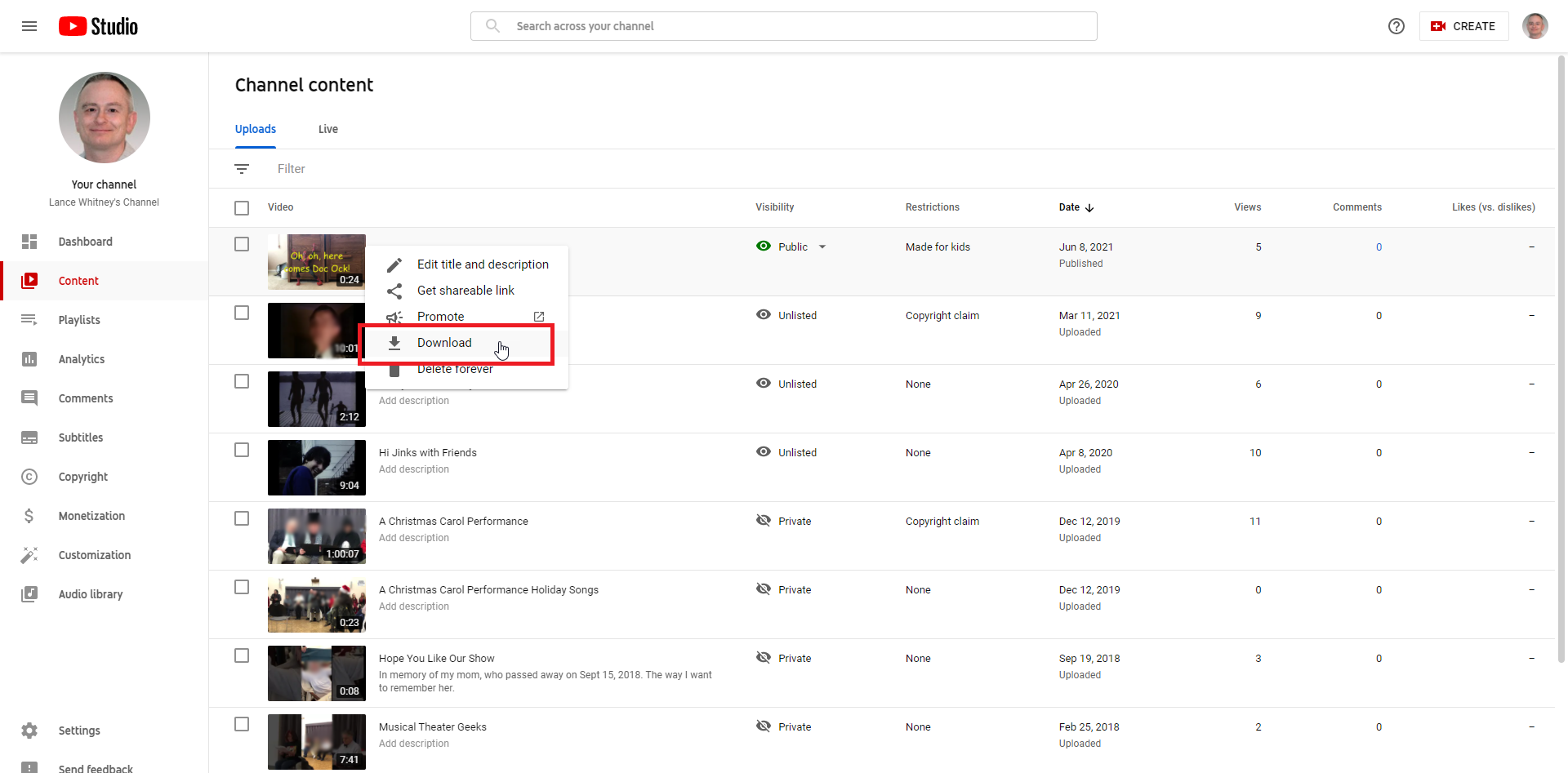
خطوتك الأخيرة هي نقل مقاطع الفيديو التي نشرتها عبر قناتك من حسابك القديم إلى حسابك الجديد. هناك عدة طرق للقيام بذلك ، ولكن من الأسهل تنزيلها من حسابك القديم في Google وتحميلها إلى الحساب الجديد. لسوء الحظ ، سيتعين عليك تنزيلها واحدة تلو الأخرى.
من حسابك القديم ، حدد مقاطع الفيديو الخاصة بك للانتقال إلى YouTube Studio. انقر فوق أيقونة ثلاثية النقاط بجوار كل فيديو ، وحدد تنزيل ، واحفظها على جهاز الكمبيوتر الخاص بك.
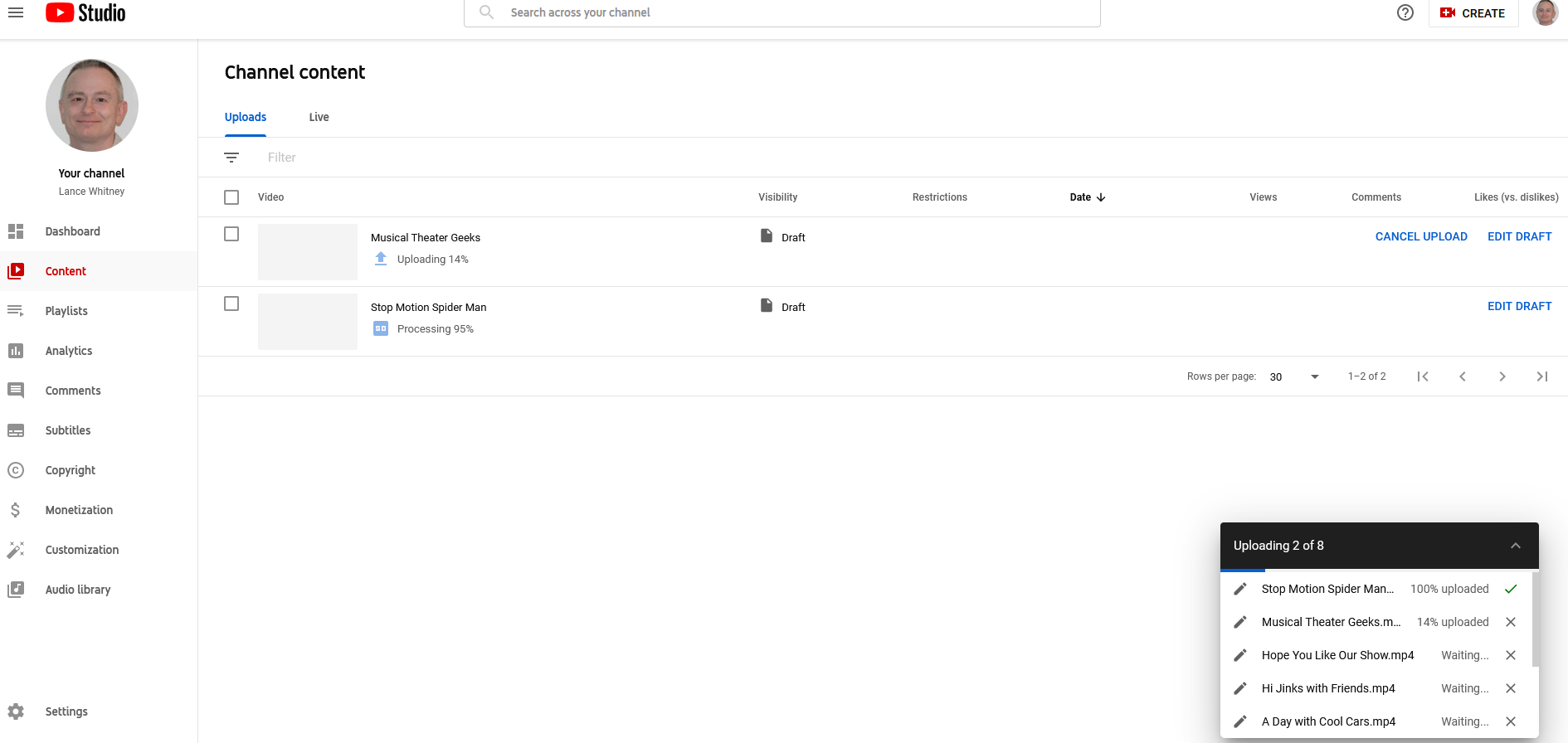
سجّل الدخول إلى حسابك الجديد في Google وحدد مقاطع الفيديو الخاصة بك للانتقال إلى YouTube Studio. انقر فوق الزر تحميل مقاطع الفيديو ، ثم انقر فوق الزر تحديد الملفات وحدد جميع مقاطع الفيديو أو قم ببساطة بإفلاتها في نافذة التحميل. سيتم تحميل مقاطع الفيديو الخاصة بك واحدًا تلو الآخر.
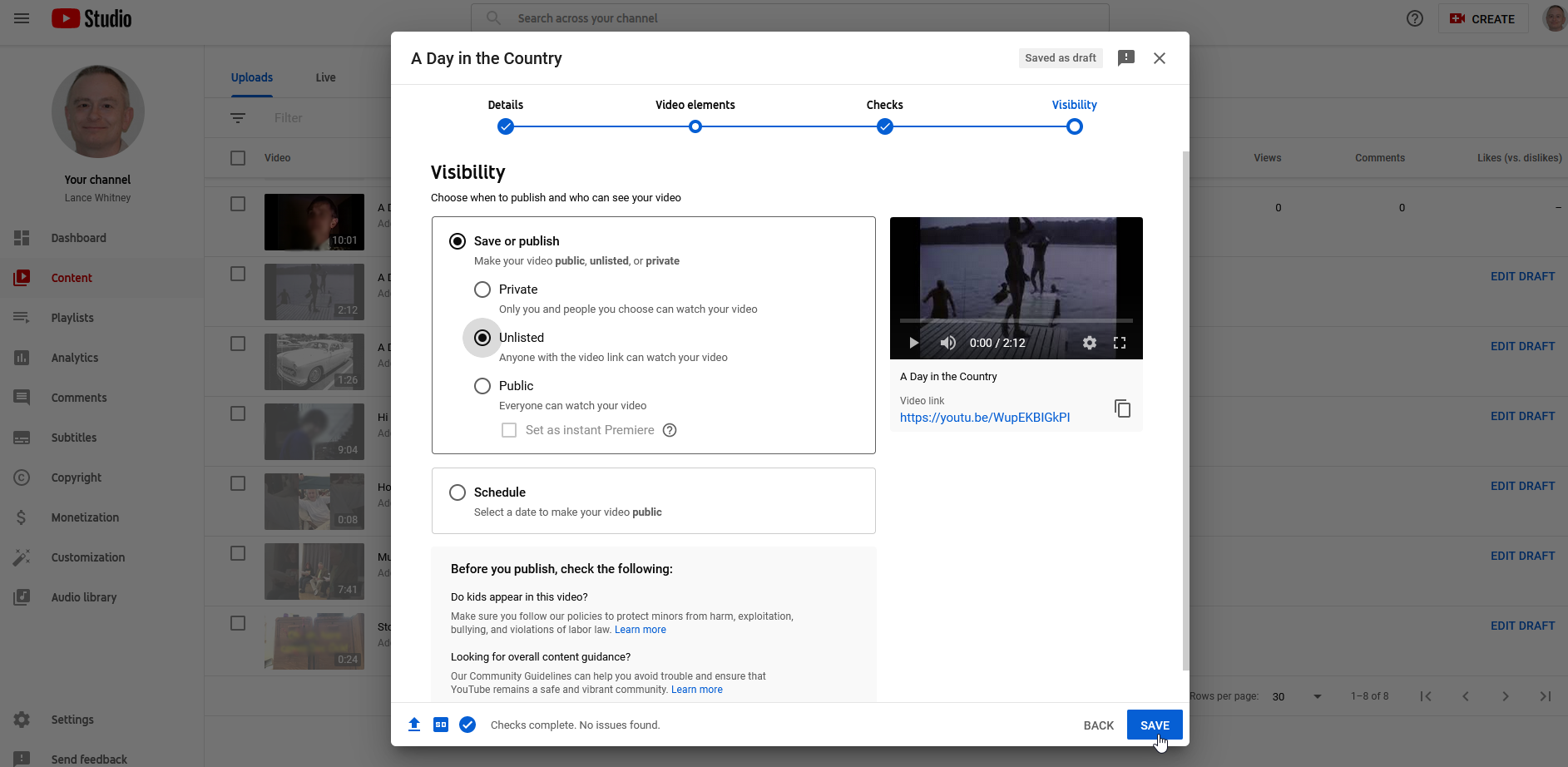
بعد تحميل مقاطع الفيديو ، تظل في وضع المسودة ، مما يعني أنه يتعين عليك إضافة تفاصيل معينة إليها قبل نشرها مباشرة. انقر على رابط تعديل المسودة بجوار كل مقطع فيديو. راجع كل شاشة لملء أي معلومات ضرورية ، مثل الوصف والجمهور ووضع العرض (خاص أو غير مدرج أو عام). انقر فوق حفظ ، واكتملت مهمتك.
